
Utilización de la búsqueda
El escáner de red permite buscar la dirección registrada y la ubicación de almacenamiento especificada utilizando sus nombres y, además, permite buscar en una carpeta de usuario guardada.
Búsqueda normal
Puede buscar la dirección que desee mediante la opción [Buscar]. Entre las direcciones que se pueden buscar se encuentran las direcciones de correo electrónico, las ubicaciones de almacenamiento en el disco duro, las direcciones de servidor FTP y de servidor SMB.
A continuación se explica cómo se utiliza [Buscar].
-
Pulse [Buscar].
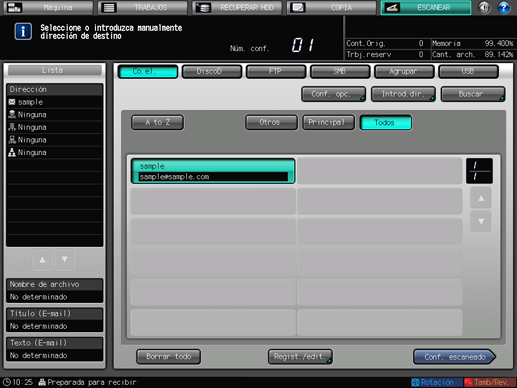
-
Introduzca los caracteres de búsqueda en el registro y pulse la tecla [Aceptar].
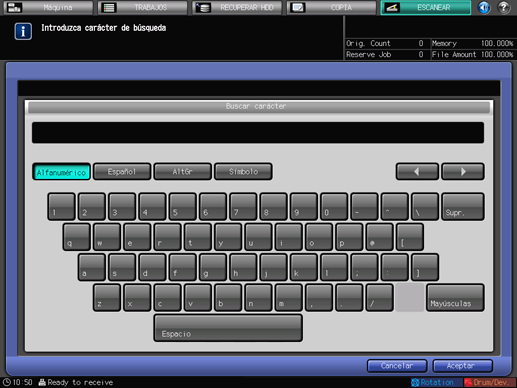
-
Puede buscar con un carácter como mínimo. Si aparecen demasiados resultados de una búsqueda, pulse la tecla [Buscar] para añadir caracteres a la búsqueda (los caracteres de búsqueda introducidos se guardan hasta que realice el escaneo).
-
Si pulsa la tecla [Cancelar], se eliminan las letras de búsqueda introducidas y se cierra la pantalla.
-
Si se ha ajustado la información necesaria para la Búsqueda de LDAP, aparece la pantalla para seleccionar [Búsqueda normal]/[Búsqueda de LDAP]. Si selecciona [Búsqueda normal], aparece la pantalla anterior.
Aparecerá la dirección elegida.
-
Búsqueda de LDAP
Se pueden obtener de la base de datos del servidor LDAP, aquellos datos que respondan a los criterios de búsqueda introducidos en el panel de control. También puede seleccionar la dirección de correo electrónico obtenida, y transmitir y registrar los datos.
-
Pulse [Buscar] en la pantalla [Dirección de correo electrónico].
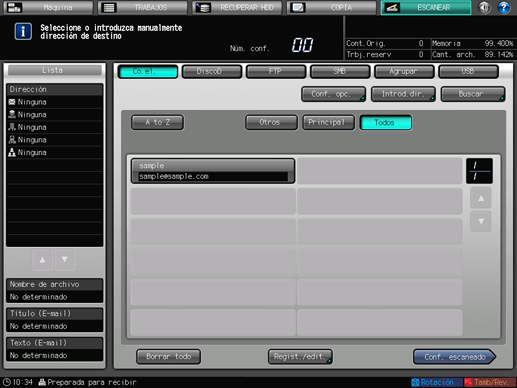
-
Antes de utilizar la Búsqueda de LDAP, es necesario realizar la configuración.
Comuníquese con el administrador para conocer los ajustes de la Búsqueda LDAP.
-
-
Pulse en [Búsqueda de LDAP].
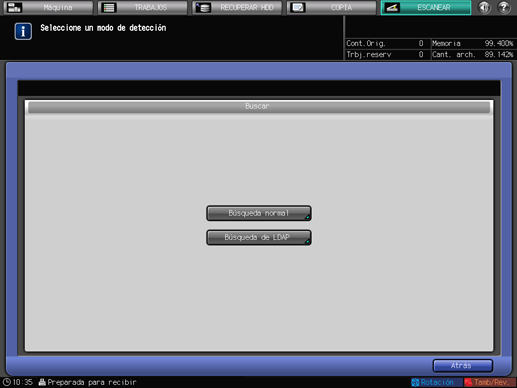
-
Pulse [Búsqueda básica] o [Búsqueda detalle].

-
[Búsqueda básica]
Introduzca una palabra clave y realice la búsqueda. Se buscan los datos que empiecen por la palabra clave introducida para [Nombre de registro], [Direc. correo-e], [Apellido], [Nombre], [Ciudad], [Empresa], [Organización], [Teléfono], [Número de fax]. -
[Búsqueda detalle]
Es posible especificar una palabra clave para [Nombre de registro], [Direc. correo-e], [Apellido], [Nombre], [Ciudad], [Empresa], [Organización], [Teléfono] y [Número de fax].
En cada campo es posible seleccionar [O] o [Y].
[Igual], [Incluir], [Inicio] o [Cerrar] pueden seleccionarse como condición de búsqueda.
-
-
Pulse [Introducir], introduzca la condición de búsqueda y pulse [OK].
-
En el caso de [Búsqueda básica]
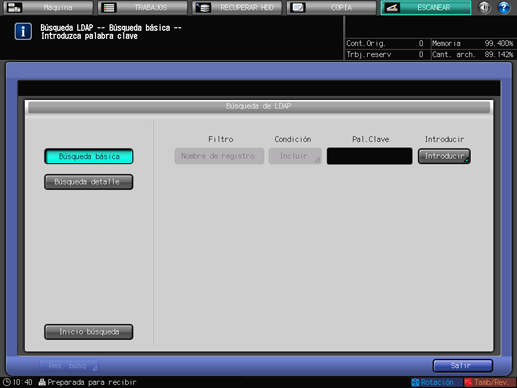
-
Puede introducir hasta 256 caracteres como término de búsqueda en la [Búsqueda básica].
-
En el caso de [Búsqueda detalle]
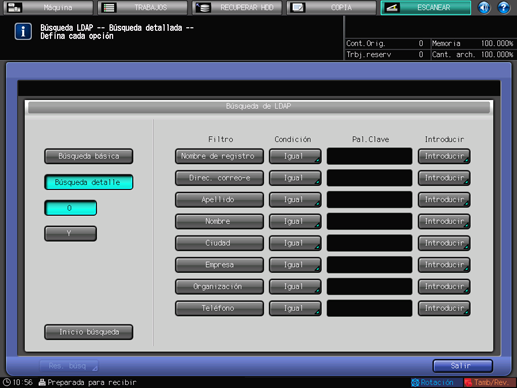
-
Si desea modificar las condiciones de búsqueda, pulse una tecla en [Condición] y cambie el ajuste de esa condición en la pantalla que aparece.
-
Mientras se está realizando la búsqueda, aparece una pantalla que indica que la búsqueda está en proceso.
-
[Búsqueda detalle] permite utilizar hasta 256 y 64 caracteres de búsqueda para Nombre de registro/Dirección de correo electrónico y los demás campos, respectivamente.
-
-
Pulse [Inicio búsqueda].
-
Si desea cancelar la búsqueda, pulse [Cancelar].
-
Pulse [Atrás] para volver a la pantalla de búsqueda si se produce un error de búsqueda de LDAP.
-
-
Compruebe el resultado de la búsqueda.

-
Se mostrará el nombre elegido. Pulse [Pantalla direc.] para visualizar su dirección de correo electrónico. (Muestra hasta 100 direcciones)
-
Especifique una dirección y pulse [Detalles] si desea ver su información detallada.
-
-
Para realizar una transmisión:
Seleccione una dirección de transmisión del resultado de la búsqueda y pulse [Conf.escan.] para abrir la pantalla de configuración de los ajustes de escaneo.
-
Si desea realizar el envío a la otra dirección al mismo tiempo, haga clic en [Selec. direc.], seleccione la dirección que desee y pulse [Conf.escan.].
Ajuste el original y pulse [Inicio].
-
Para obtener más información sobre la pantalla para configurar los ajustes de escáner, consulte Pantalla Conf. escaneado.
-
Puede seleccionar varias direcciones para transmitir los datos.
-
-
Para realizar un registro:
Seleccione una dirección para registrar a partir del resultado de la búsqueda y pulse [Registrar].
-
Si se selecciona más de una dirección, se registra la última dirección seleccionada.
-
En la pantalla [Registrar resultados de búsqueda LDAP], seleccione [Dirección], [Nombre de registro] y [Buscar carácter] y, si no se produce ningún problema, pulse [OK] para registrar la dirección.
-